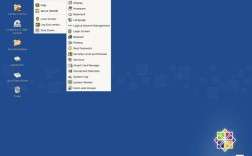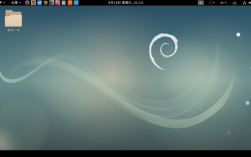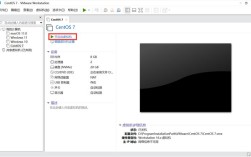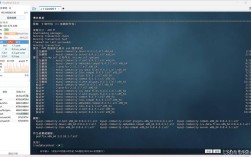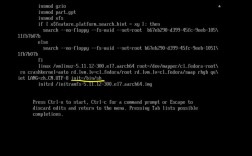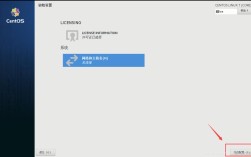备份 CentOS 系统是一个重要的任务,可以确保在数据丢失或系统故障时能够快速恢复,下面将详细介绍如何备份 CentOS 系统,包括完整系统备份和文件系统备份的方法、自动化备份的实现以及常见问题的解答。
一、完整系统备份
1. 使用dd 命令进行完整系统备份
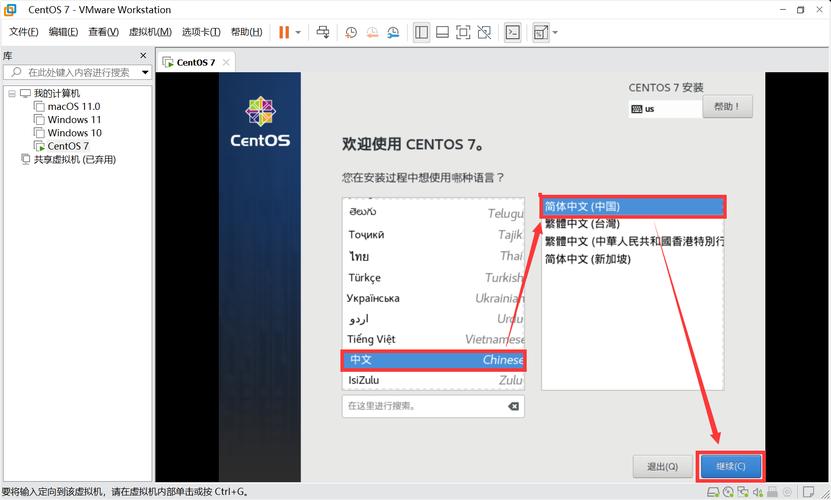
dd 命令是一种强大的工具,可以创建整个硬盘的镜像,包括所有文件系统、分区表等,以下是使用dd 命令进行完整系统备份的步骤:
1、确定源硬盘和目标位置:需要确定要备份的源硬盘(例如/dev/sda)和备份文件的保存路径(例如/path/to/backup.img)。
2、执行备份命令:打开终端,输入以下命令:
- sudo dd if=/dev/sda of=/path/to/backup.img bs=4M status=progress
这里,if=/dev/sda 指定源硬盘,of=/path/to/backup.img 指定备份文件的保存路径,bs=4M 表示每次复制的块大小为 4MB,status=progress 显示备份进度。
3、等待备份完成:由于dd 命令会复制整个硬盘,包括未使用的空间,因此备份时间可能会较长,具体取决于硬盘的大小和速度,请耐心等待备份完成。
2. 注意事项
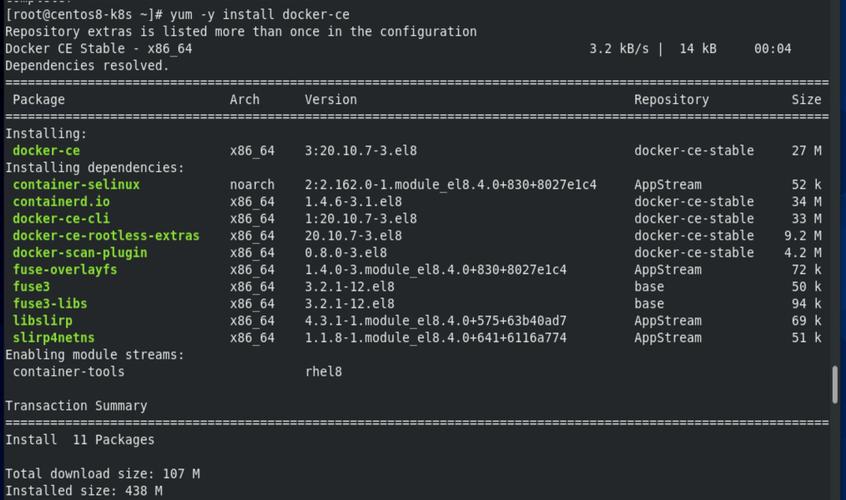
存储空间:确保有足够的存储空间来保存完整系统备份,因为备份文件的大小与硬盘容量相同。
权限:需要 root 权限才能执行dd 命令。
风险:在使用dd 命令时要非常小心,因为如果指定了错误的源或目标设备,可能会导致数据丢失或系统损坏。
二、文件系统备份
1. 使用rsync 命令进行文件系统备份
rsync 是一个流行的文件同步和备份工具,适用于 Unix 和类 Unix 系统,它可以增量备份,只备份自上次备份以来发生变化的文件。
1、安装rsync:如果系统中尚未安装rsync,可以使用以下命令安装:
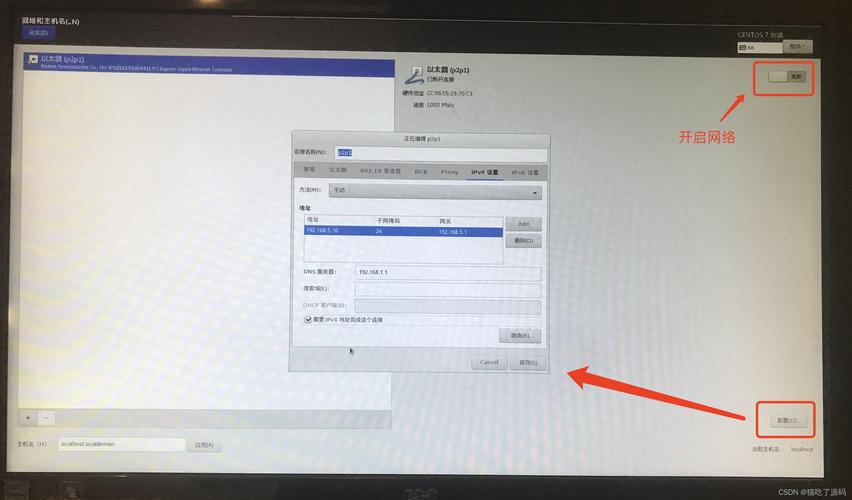
- sudo yum install rsync y
2、执行备份命令:假设要备份的目标目录是/home/yourusername,备份目录是/backup,可以使用以下命令:
- sudo rsync avz delete /home/yourusername /backup
这里,a 表示归档模式,保留所有文件属性;v 表示详细模式,显示备份过程中的文件;z 表示压缩文件数据;delete 表示删除目标目录中源目录没有的文件。
2. 使用tar 命令进行文件系统备份
tar 命令是 Linux 环境下常用的打包工具,可以将文件和目录打包为一个压缩文件,适合全量备份。
1、执行备份命令:假设要备份的目标目录是/home/yourusername,备份文件名为backup.tar.gz,可以使用以下命令:
- tar cvpzf backup.tar.gz /home/yourusername
这里,c 表示创建新的压缩文件;v 表示详细模式;p 表示保持权限;z 表示使用 gzip 压缩;f 后面接的是压缩文件名。
3. 自动化备份
为了确保数据的及时备份,可以使用 Cron 定时任务来实现自动化备份,以下是设置自动化备份的步骤:
1、编辑 Cron 任务:
- crontab e
2、添加备份脚本:在打开的编辑器中,添加以下行以设定每天晚上 2 点执行备份:
- 0 2 * * * /path/to/your/backup_script.sh
在/path/to/your/backup_script.sh 中,添加执行备份的命令,如使用rsync 或tar 命令。
3、为备份脚本添加执行权限:
- chmod +x /path/to/your/backup_script.sh
三、数据加密与安全传输
为确保备份数据的安全,尤其是在公共网络上传输时,建议对数据进行加密,可以使用 GPG 等工具对备份文件进行加密。
- gpg c backup.tar.gz
这个命令会生成一个加密的文件,输入密码后确保只有持有密码的人才能解密数据。
四、恢复系统
1. 从完整系统备份恢复
如果使用的是dd 命令创建的完整系统备份,可以使用以下命令恢复:
- sudo dd if=/path/to/backup.img of=/dev/sda bs=4M status=progress
这将覆盖目标硬盘上的所有数据,请务必小心操作。
2. 从文件系统备份恢复
如果使用的是rsync 或tar 命令创建的文件系统备份,可以使用相应的命令恢复,使用tar 恢复:
- tar xvpfz backup.tar.gz C /
这里,C 指定解压到根目录。
五、FAQs
Q1: 如何更改 CentOS 系统的主机名?
A1: 可以通过修改/etc/hostname 文件中的内容来更改主机名,然后使用以下命令使其生效:
- sudo hostnamectl sethostname 新的主机名
Q2: 如何在 CentOS 系统中查看当前运行的进程?
A2: 可以使用ps 命令查看当前运行的进程,使用以下命令可以列出所有进程:
- ps aux
或者,使用top 命令可以实时查看系统进程和资源占用情况:
- top